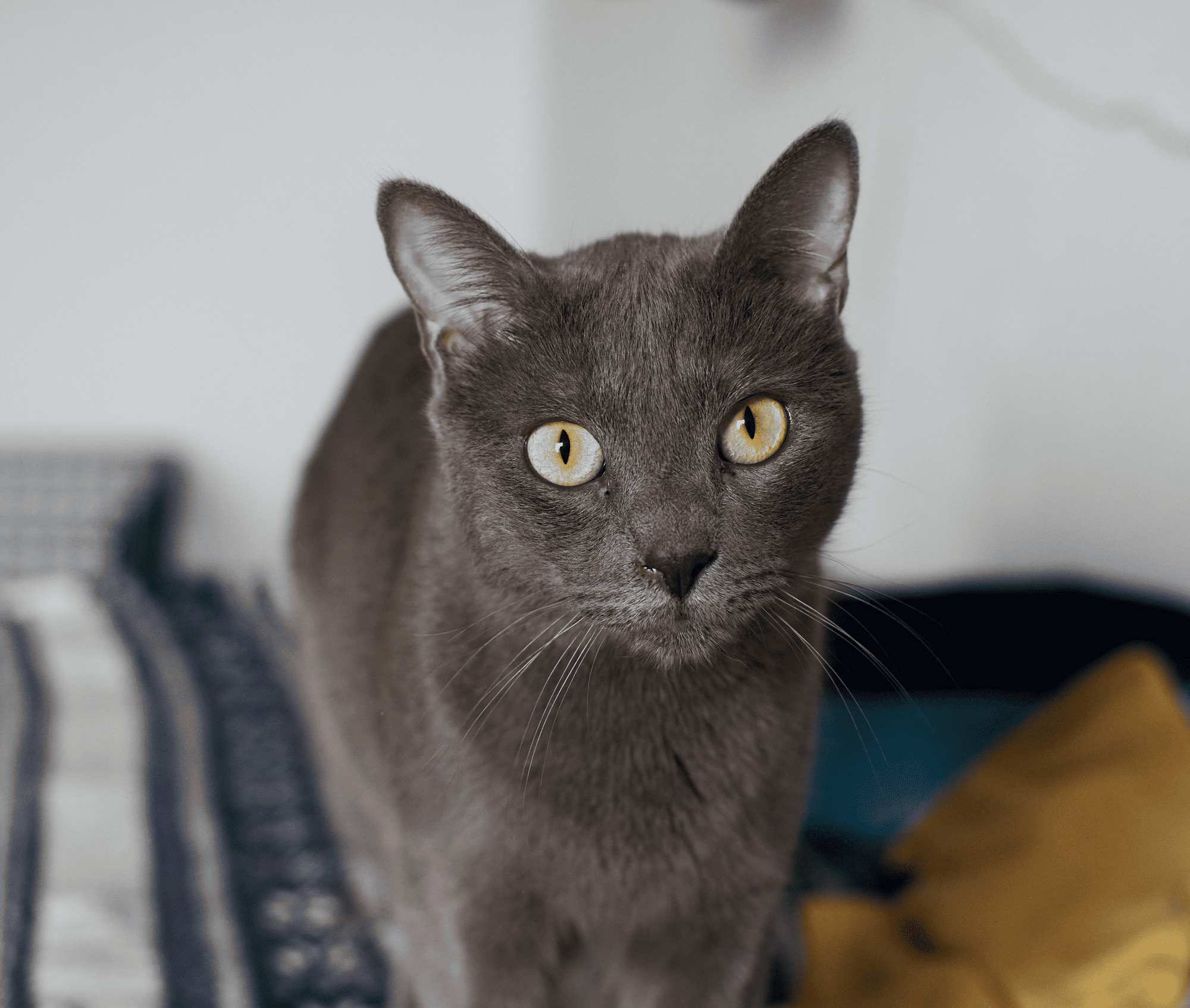Voeg een Witte Achtergrond Toe aan een Foto voor een Eenvoudige en Strakke Stijl
Een witte achtergrond kan helpen het onderwerp van de foto te isoleren, waardoor deze beter opvalt. Bij productfotografie en merkfoto’s wordt dit vaak gedaan om afleidingen weg te nemen en de aandacht te vestigen op de hoofdpersoon in de foto
Try it nowHoe Gebruikt u de Witte Achtergrond Maker?
Verwijder de achtergrond met één klik en voeg met één klik een nieuwe witte achtergrond toe in Lagen.


Waarom is het een Game-changer om een Achtergrond Wit te maken in uw Foto?
Emotie Oproepen door Eenvoud met de Foto-editor voor Witte Achtergronden

Hoe Voegt u Naadloos een Witte Achtergrond Toe aan een Foto?
Hier is een stapsgewijze handleiding voor het gebruik van Witte Achtergrond Maker AI in Luminar Neo:

Selecteer een afbeelding: klik op het tabblad Bewerken

Lagen Eigenschappen: selecteer het tabblad Maskeren en kies Achtergrond verwijderen AI

Selectie: Selecteer het gekozen hoofdobject of kies uit aanvullende elementen in de afbeelding.

Verwijder achtergrond: Klik op “Verwijderen” om het proces voor het verwijderen van de achtergrond te starten. Luminar Neo verwijdert de achtergrond van de afbeelding, waardoor een transparante selectievakje-achtergrond zichtbaar wordt.

Klik op de Verfijningspenseel voor extra verfijning: Er verschijnt een Overgangsmasker, waarin de overgang in een wit schaakbordpatroon, het Object in oranje en de Achtergrond in blauw worden gemarkeerd. Selecteer een penseel en pas het toe om elke sectie te verfijnen.

De uiteindelijke afbeelding verschijnt met een transparante achtergrond. Gebruik Lagen om een nieuwe achtergrond toe te voegen en verplaats de laag naar de onderkant van het Lagenpalet. Hierdoor wordt de afbeelding op een nieuwe achtergrond zichtbaar.
Ontdek Meer Functies
Add Background to Image
Transparent Background
Change Background Color
Achtergrond Verwijderen AI
Remove White Background
Add Black Backgroud
Een applicatie & plug-in
Voor macOS & WIndows
- Krachtige AI-afbeeldingseditor
Technische support
30-dagen geld terug garantie
Word lid van de community van Luminar Insiders
Veel Gestelde Vragen
Hoe voegt u een witte achtergrond toe aan een foto met Luminar Neo?
Als u de achtergrond van een foto in wit wilt veranderen, kunt u dit eenvoudig doen door de achtergrond te verwijderen met de Achtergrond Verwijderen AI Extensie in Luminar Neo, en voegt u vervolgens een witte achtergrond toe in Lagen!
Kan ik de wittint van de achtergrond aanpassen?
U kunt pas een witte achtergrond op een foto plaatsen nadat u de huidige achtergrond heeft verwijderd. Het is dus beter om dit foto voor foto te doen.
Is er een optie om wijzigingen ongedaan te maken of terug te zetten als ik niet tevreden ben met de resultaten?
Natuurlijk! U kunt elke stap van uw bewerking ongedaan maken op het tabblad Bewerken in Luminar Neo, inclusief die met de witte achtergrond-toevoeger.
Kan ik een witte achtergrond aan meerdere foto's tegelijk toevoegen?
U kunt pas een witte achtergrond op een foto plaatsen nadat u de huidige achtergrond heeft verwijderd. Het is dus beter om dit foto voor foto te doen.